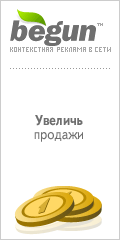| Новости : Статьи : Гостевая : О товарах : Купить : FAQ : Ссылки : Контакты : Спонсоры |
|---|
Курс обучения WebMoney
© Никита Сенченко
Здесь версия этого курса для скачивания, WinZip
Засекайте время! вам понадобится максимум 1 час, чтобы стать уверенным пользователем WebMoney. Также читайте статью "Подробнее о WebMoney" , дополнение к данному Курсу.
Кратко об электронных платежахИстория WebMoney, немного статистики и преимущества
Регистрация в системе
Что такое кошелек WebMoney?
Знакомство с программой WebMoney Keeper
Отправка и получение переводов
Ввод средств
Оплата счетов
Создание и удаление кошелька
WM-чат
Получение информации о пользователе
Два слова о безопасности
Кратко об электронных платежах
Традиционно для оплаты товаров и услуг через интернет использовались кредитные карты. Но на сегодняшний день новым общепринятым способом расчетов в онлайне становятся электронные деньги различных платежных систем, которые быстро теснят все другие способы оплаты.
Основные недостатки кредитных карт хорошо известны. Во-первых, реквизиты кредитки легко могут быть украдены, из-за чего интернет наводняется мошенническими платежами. Второй недостаток заключается в том, что платеж по кредитной карте её хозяин может отозвать (сделать чарджбек), и банк, как правило, подчиняется этому требованию. Для продавцов это подобно катастрофе: им приходится возвращать деньги, они несут убытки и поэтому вынуждены повышать комиссию на прием оплаты с кредитных карт, чтобы покрыть свои расходы по возвратам. В этой ситуации защищенные и безотзывные электронные деньги, такие как WebMoney, являются панацеей от всех бед, как для продавцов, так и для простых пользователей (покупателей).
На Западе процесс внедрения электронных денег ушел далеко вперед. Там, к примеру, деньги систем E-Gold и PayPal стали чем-то вроде официальных денежных валют Сети. Ежедневно через счета крупных фирм и простых пользователей в этих системах проходят сотни тысяч долларов: с помощью E-Gold и PayPal покупается оборудование, автомобили, сдаются в аренду помещения и т.д. И это считается вполне нормальной практикой. Не говоря уже о чисто сетевых операциях типа покупок в интернет-магазинах и аукционах или оплаты услуг хостинга. В странах xUSSR, конечно, ситуация немного иная. Но и здесь электронные деньги становятся обычным делом для людей, проводящих много времени в Сети. Особенно популярна система WebMoney Transfer , первая и самая известная отечественная электронная платежная система. Сегодня в рунете через WebMoney можно сделать покупку практически на любом сайте, который что-нибудь продает или предоставляет услуги. Можно оплатить регистрацию домена, заказать хостинг, сыграть в онлайновом казино, сделать ставки на сайте букмекерской конторы, заплатить за рекламу веб-проекта, купить баннерные показы, пополнить мобильный телефон, да много чего еще.
История WebMoney, немного статистики и преимуществаЧасто в разговорах с бывалыми интернетчиками мне приходилось слышать примерно следующее: "Хм… WebMoney? Да-да, что-то слышал. Но конкретно ничего не знаю". Думаю, многие из наших уважаемых читателей могли бы ответить примерно так же. Надеюсь, нам удастся пролить для них свет на эти вопросы.
WebMoney начинает свою историю в 1998 году. Как раз в августе 98-го, если помните, произошел пресловутый дефолт. Рубль обваливался тогда со скоростью кирпича, упавшего с крыши 16-этажного дома. По всем законам жанра, младенец должен был скончаться сразу после рождения. Однако этого не произошло. Благодаря продуманной рекламной политике, быстрому построению прогрессивных и полезных сервисов, раздаче бонусов первым участникам системе удалось тогда встать с колен и удержаться на ногах. Сейчас количество пользователей перевалило за 2 млн. человек и увеличивается с каждым днем примерно на 3000 новых регистраций.
Темпы роста WebMoney действительно поражают. Долларовый оборот системы за 2004 год вырос более чем вдвое по сравнению с предыдущим годом и составил 292,6 млн. долл., рублевый увеличился в три раза и составил 1,33 млрд. рублей. А в 2005-м имеем оборот уже порядка 2-4 млн. долларов и 20-40 млн. рублей в день! Ну что, заинтриговал? Тогда поехали дальше...
WebMoney очень удобна для совершения денежных переводов через Интернет. Главное преимущество заключается, пожалуй, в их мгновенности: вы нажимаете кнопку – и через пару секунд адресат получает средства на свой электронный кошелек, где бы он ни находился. Вообще, в использовании WebMoney много приятных моментов:
- вы получаете и переводите деньги не выходя из дома;
- расстояния не имеют значения. Даже если плательщик и получатель находятся в разных точках земного шара, никаких проблем не возникнет;
- операции происходят в считанные секунды;
- как следствие из первых трех пунктов, электронные деньги WebMoney особенно удобны для оплаты товаров, которые могут быть доставлены по каналам интернета, сразу же после их оплаты, - PIN-кодов, электронных книг, программного обеспечения, музыки и т.д.;
- щадящая комиссия за переводы: система берет себе 0.8%;
- операции безотзывны, а это большое преимущество для продавцов, которые хотели бы принимать оплату за товары и услуги через интернет и не бояться при этом, что платеж может быть отозван.
Список можно продолжать и дальше, и я не совмневаюсь, что вы дополните его своими пунктами, как только разберетесь в системе более детально.
Но обо всем по порядку...
Регистрация в системеДля того чтобы стать участником WebMoney Transfer, необходимо сначала в ней зарегистрироваться и завести т.н. кошелек . Для этого нужно установить на свой компьютер специальную программу, с помощью которой и будут осуществляться все операции. Эта программа называется WebMoney Keeper . Ее можно бесплатно скачать с сайта WebMoney.
Для регистрации проделайте вместе со мной следующие действия:
-
Загрузите последнюю версию WebMoney Keeper по ссылке http://download.webmoney.ru/wm2.EXE . Размер дистрибутива – около 2 Мб.
-
После загрузки запустите скачанный файл, чтобы установить программу. Процедура инсталляции обычна и отличается только тем, что нужно подтвердить согласие с несколькими соглашениями, принятыми в системе. Просто следуйте появляющимся на экране инструкциям. Keeper также попросит вас установить специальные сертификаты. Ответьте "Да", потому что эти сертификаты необходимы для нормальной работы программы. Сразу после инсталляции с программой можно работать.
-
Подключитесь к Сети. Запустите установленный Keeper. В появившемся окошке выберите "Новая регистрация" (рис. 1, красная стрелка), нажмите ОК.
 Рис. 1
Рис. 1
-
Зарегистрироваться в системе вам поможет "Мастер регистрации", он последовательно проведет вас через все этапы. Каждый раз для перехода к следующему шагу жмите кнопку "Далее".
На нескольких первых шагах необходимо указать персональные данные (рис.2). Возле каждого поля есть галочки. Если вы не хотите, чтобы ваша информация была доступна к просмотру другим пользователям, соответствующие галочки нужно снимать. Желательно указывать достоверную информацию о себе, однако система WebMoney анонимна (а точнее псевдонимна , т.е. ответственность за достоверность указанной информации лежит на пользователе) и проверять вас никто не будет. Впрочем, персональные данные и видимость полей можно будет изменить и после регистрации.
Обратите особое внимание на указание Email'а. Обязательно нужно ввести рабочий ящик, так как чуть позже на него будет отправлен код активации, без которого завершить регистрацию будет невозможно.
На этом же этапе задаем пароль к своему WebMoney-счету. Запомните или запишите его!
 Рис. 2
Рис. 2
-
На следующем шаге Мастер предложит понажимать случайным образом кнопки или подвигать мышку - таким способом будет генерироваться файл ключей , содержащий вашу цифровую подпись в системе.
-
Затем Мастер будет создавать этот файл. Данный процесс может занять несколько минут. Чтобы скоротать время, займитесь прочтением сообщений-анонсов, которые программа будет показывать в том же окне.


-
После того, как этот процесс завершится, вам будет присвоен ваш персональный WM-идентификатор (WMID). WMID – это уникальный номер пользователя в системе. Он состоит из 12 цифр и служит для входа в Keeper, а также выполняет некоторые другие, в основном "представительские" функции. Например, по этому номеру можно посмотреть информацию о любом пользователе системы или связаться с ним по внутренней почте, но об этом мы расскажем позже. WMID - несекретная информация, скрывать его от посторонних не стоит.
Обязательно запишите WMID , поскольку запомнить его трудно!

-
Теперь наступает ответственный момент. Нужно указать путь для сохранения файла ключей и код доступа .
Здесь немного теории. Файл ключей имеет расширение .kwm и в ежедневной работе вам не понадобится. Он служит для того, чтобы иметь возможность подключиться к WebMoney-счету с другого компьютера или после переустановки операционной системы. Зачем так устроено? Дело в том, что WebMoney старается максимально защитить своих пользователей от мошенников и хакеров. Если у вас, например, похитят пароль к WMID, то украсть деньги злоумышленники всё равно не смогут: им нужен будет этот самый файл .kwm, чтобы войти под вашим WMID со своего компьютера. В то же время вы как владелец файла можете подключаться с его помощью к своему счету когда угодно и откуда угодно. Этим WebMoney принципиально отличается от других электронных систем, где для доступа к счету нужен только логин и пароль.
Теперь вы понимаете, что .kwm желательно хранить в таком месте, где он будет недоступен для посторонних, например, на сменном носителе или зашифрованном диске (лично я храню на USB-диске). Хотя, в принципе, его можно держать и просто на винчестере, если вы точно уверены в защищенности своего компьютера. По умолчанию вам предложат сохранить *.kwm на дискету.
Впрочем, даже в случае кражи файла, мошенникам нужно будет знать код доступа , которым этот файл защищен. Код доступа вы задаете в том же окне при регистрации (рис. 3). Следует различать код доступа и пароль на вход. Первый защищает файл ключей, второй служит для подключения к вашему счету.
 Рис. 3
Рис. 3
-
В следующем окошке просто нажмите "Готово".
-
На указанный ранее email выслается письмо со специальным кодом активации , который нужно ввести на этом, последнем этапе (рис. 4). Без этого вы не сможете окончить регистрацию и начать пользоваться Keeper'ом. Обратите внимание, что некоторые бесплатные почтовые службы могут автоматически удалять письма от почтового робота WebMoney, приняв их за спам. Поэтому если вы так и не получили письмо с кодом, попробуйте пройти весь процесс регистрации снова, но теперь укажите какой-нибудь другой почтовый ящик, например, свой email у интернет-провайдера. Если это не поможет - напишите письмо на support@wmtransfer.com с указанием своего WMID, и тогда код активации будет выслан вам техподдержкой вручную.
 Рис. 4
Рис. 4
- После введения кода регистрация завершена. Сразу же вы получаете доступ к Keeper'у. В момент регистрации программа сама создала для вас по одному кошельку всех типов WM-валют: Z-кошелек, R-кошелек, E-кошелек и U-кошелек.
Для того чтобы вести расчеты в системе WebMoney, нужно иметь хотя бы один кошелек . Кошелек WebMoney напоминает обычный кошелек в реальной жизни – в нем тоже (дай Бог!) хранятся деньги. Только, конечно, не бумажные, а те самые, электронные...
В системе WebMoney существует четыре типа кошельков.
-
Z-кошелек , или кошелек типа Z (долларовый). Хранящиеся в нем деньги (их принято для удобства называть WMZ) эквивалентны долларам США. Таким образом, 1 WMZ = $1.
Номер Z-кошелька состоит из буквы "Z" и следующих за ней двенадцати цифр. Когда вы захотите получить деньги на Z-кошелек, просто скажите вашему покупателю номер своего Z-кошелька. И он переведет вам на него WMZ за покупку. При этом указание буквы "Z" перед номером обязательно. К примеру, у моего Z-кошелька такой номер: Z339275499747. Запись 339275499747 (без "Z") будет неверной.
-
R-кошелек , или кошелек типа R (рублевый). Хранящиеся в нем деньги (WMR) эквивалентны российским рублям: 1 WMR = 1 RUR. Аналогично долларовому кошельку, номер рублевого состоит из 12 цифр. С той лишь разницей, что предваряются они буквой "R" (например, R982250734835).
-
E-кошелек , или кошелек типа E. Хранящиеся в нем деньги (WME) эквивалентны евро. Номер Е-кошелька состоит из буквы "Е" и 12 цифр (например, E600026621524).
-
U-кошелек , или кошелек типа U. Хранящиеся в нем деньги (WMU) эквивалентны украинским гривнам. Номер U-кошелька состоит из буквы "U" и 12 цифр (например, U258046521385).
И еще один важный момент. WM-идентификатор, о котором говорилось выше, и номер кошелька – абсолютно разные вещи. Первый используется для входа в Keeper и подключения к WebMoney, второй - для переводов внутри системы.
Все операции в системе WebMoney происходят между кошельками одного типа. То есть вы можете перевести деньги со своего Z-кошелька на Z-кошелек другого участника системы. Но не можете перевести деньги с Z-кошелька, к примеру, на R-кошелек и т.д.
Самым популярным кошельком, безусловно, является, кошелек типа Z (долларовый). Это, очевидно, объясняется исторически сложившимся пристрастием наших граждан к вечнозеленой валюте, а также тем, что Z-кошелек появился в системе первым. R-кошелек тоже используется часто, но все-таки намного реже своего долларового собрата, и, в основном, российскими пользователями. Обороты по U- и E-кошелькам пока еще довольно незначительны.
Итак, на данный момент у вас есть:
- WM-идентификатор (12-значное число);
- пароль на вход;
- файл ключей .kwm, который вы храните в безопасном месте;
- код доступа к файлу ключей;
- четыре кошелька четырех разных типов, привязанных к вашему WMID;
- файл кошельков .pwm.
Все указанные понятия вам уже знакомы, кроме последнего. Файл кошельков .pwm содержит информацию о ваших кошельках, балансах на них и историю операций. Keeper автоматически помещает его в папку C:\Documents and Settings\user\Application Data\WebMoney\. Однако утеря этого файла не влечет катастрофических последствий: в случае, если при очередном запуске Keeper не найдет его на старом месте, он попросит вас указать новый путь к нему или создать новый. При создании нового .pwm в него полностью восстанавливается с сервера WebMoney информация о ваших кошельках и остатках на них, а также история операций как минимум за последние 3 дня.
Кстати, расположение файла .pwm на диске можно менять в настройках программы.
Знакомство с программой WebMoney KeeperТеперь давайте познакомимся с WebMoney Keeper.
Для начала научимся подключаться к своему WMID (другими словами, входить в свой счет). Во "входном" окошке выберите "Существующий пользователь" (рис. 1, зеленая стрелка). Введите свой WMID и пароль, нажмите ОК. Программа начнет соединяться с сервером WebMoney и примерно через полминуты соединение будет установлено. Текущее состояние WebMoney Keeper вы можете наблюдать в системной панели, возле часов.
Состояние значка информирует нас о следующем:
- Вы подключены к серверу WebMoney (OnLine) –

- Вы не подключены к серверу (OffLine) –

- В данный момент происходит подключение –

- Происходит регистрация –

- Пришли деньги! –

- Пришел счет –

- Ваш счет не оплатили –

- Пришло сообщение WM-чата –

Первые четыре значка обозначают режимы работы, остальные сигнализируют о входящих событиях. Основными режимами являются OnLine и OffLine. Первый означает, что ваш Keeper подключен к серверу, второй - что Keeper не подключен. Любые манипуляции с Keeper'ом (за исключением просмотра истории переводов, счетов и т.д.) можно производить, только находясь online.
В случае, когда Keeper "вываливается" в Offline или долго не может соединиться, можно принудительно заставить программу переподключиться. Для этого кликните по ссылке Обновить соединение (см. рис.5, зеленая стрелка).
При каждом запуске Keeper, скорее всего, будет отображать окно мастера безопасности. В нем вы можете увидеть параметры своей защищенности в системе и при необходимости подкорректировать их. Впрочем, пока не стоит забивать себе голову этими деталями. Просто закрывайте это окно, но как только освоетесь с азами, обязательно вернитесь к изучению настроек безопасности. В этом вам помогут материалы на нашем сайте: этот и этот . А также последний раздел данного курса.
Теперь рассмотрим основные возможности программы. Надо сказать, ее интерфейс, что называется, интуитивно понятен. А также несколько необычен и приятен для глаза (рис. 5).
 Рис. 5
Рис. 5
Вверху горизонтально расположены четыре кнопки (закладочки). Они соответствуют четырем основным разделам программы: Корреспонденты , Кошельки , Входящие , Информация .
В первом разделе – информация обо всех участниках системы, с которыми вам приходилось "иметь дело" - платить или принимать плату, а также обмениваться сообщениями.
Второй раздел самый важный. В нем можно посмотреть список своих кошельках (а также текущие остатки на них). Сейчас пока на всех ваших кошельках, конечно, нули.
В третьем разделе - информация о входящих событиях, а именно: полученных переводах, выставленных счетах, сообщениях.
Последний раздел программы содержит пиктограммы с полезными ссылками. Будет желание – пройдитесь по ним и познакомьтесь с WebMoney поближе.
Все манипуляции с программой WebMoney Keeper можно осуществлять из верхнего меню (пункты Меню , Настроить , Помощь - рис. 5, красная стрелка).
Отправка и получение переводовКак мы уже говорили, чтобы получить деньги от другого пользователя системы, нужно сообщить ему номер своего кошелька. Когда поступит перевод, вы увидите соответствующую иконку в системном лотке возле часов, а остаток на вашем кошельке увеличится (рис.6). Кроме того, этот перевод появится на вкладке "Входящие".
 Рис. 6
Рис. 6
Другой способ затребовать деньги - это выставить счет . Счет в системе WebMoney - это нечто подобное счету в реальной жизни. Когда одна компания просит другую компанию оплатить оказанные услуги или проданные товары, она выставляет ей счет, где указывает свои реквизиты, сумму платежа и наименование товара\услуги, за которую требуется заплатить.
Точно также и в WebMoney. Для выставления счета нажмите Меню - Исходящие счета – Выписать и введите минимально необходимую информацию: "Кому" (WMID), "Сумма", "Для кошелька". Если ваш партнер подтвердит полученный счет, указанная в нем сумма будет снята с его кошелька и переведена на ваш.
Когда, наоборот, вам нужно расплатиться с кем-нибудь по WebMoney, выбирайте Меню - Кошельки - Передать WM - В кошелек WebMoney . Либо сделайте правый клик на нужном кошельке и выберете Передать WM - В кошелек . В появившемся окне нужно заполнить как минимум два поля: Сумма и Кошелек (рис. 7, красные стрелки). Напомним, что переводы в WebMoney происходят с использованием однотипных кошельков. То есть со своего Z-кошелька вы можете перевести деньги только на Z-кошелек другого участника системы, с R-кошелька – только на R-кошелек и т.д. В поле Кошелек введите номер кошелька получателя денег. Указание ключевых букв "Z", "R", "U" или "Е" в начале этого номера обязательно. В поле Сумма введите передаваемую сумму. Конечно, чтобы указанная сумма была переведена, она должна иметься на вашем кошельке. Если у вас ее нет, то и перевести вы ее, естественно, не сможете.
 Рис. 7
Рис. 7
Учтите при этом, что за каждую операцию по переводу денег, проходящую между участниками системы, WebMoney берет комиссию 0.8% , но не менее 1 цента. Комиссия будет снята с вашего кошелька дополнительно, а корреспонденту будет переведена в точности указанная сумма. К примеру, вы оплачиваете по WebMoney какую-то услугу. Пусть стоимость этой услуги 10,8 WMZ. Вы вписываете в поле Сумма 10.8 (при условии, что в поле Откуда выбран кошелек типа Z). С вашего кошелька в результате этой операции будет снято 10.8 + 0.008*10.8 = 10.89 WMZ, о чем ваc и предупредит программа (рис.7, зеленая стрелка) Поэтому для того, чтобы заплатить 10.8 WMZ вам нужно иметь на кошельке немного больше - 10.89 WMZ
При переводе денег на кошелек получателя можно указать также код протекции . Для этого установите галочку "с протекцией сделки", а в поле Код протекции вам будет показан код - последовательность символов. Код протекции используется, в основном, для того чтобы обезопасить себя и получателя денег. Может случиться так, что в поле Кошелек вы ввели неверный номер кошелька. Ну, просто ошиблись (вы - когда вводили, или получатель - когда сообщал вам номер своего кошелька). В этом случае деньги уйдут постороннему человеку, и вернуть их обратно будет невозможно. Для того, чтобы деньги не пропали как раз и применяется код протекции: вы делаете платеж с кодом протекции, сообщаете получателю этот код, а тот при получении денег вводит его и тем самым снимает протекцию. Если протекция не будет снята получателем в течение указанного вами количества дней, то деньги автоматически возвращаются обратно на ваш кошелек. Такие вот меры предосторожности...
Перевод денег вы можете сопроводить коротким комментарием (поле Примечание ).
Ввод средствМы подошли к самому главному: как сделать, чтобы на WM-кошельке появились деньги? Иначе говоря, как его пополнить?
- Во-первых, можно получить их самым обычным путем – от других участников системы, в качестве оплаты за услуги или просто в виде подарка. Для получения WM от другого участника вам потребуется сообщить ему номер своего кошелька, либо выставить ему счет. И то, и другое мы уже умеем.
Но таким способом получить WM не всегда удастся. Какие есть еще варианты? - Через обменные сервисы "без посредников": Casher.RU и Exchanger.RU . Суть их работы состоит в том, что пользователь выставляет заявку на покупку или продажу WM и ожидает, когда ей заинтересуются другие посетители сервиса. Другой вариант - выбрать подходящую заявку из существующего списка. Как правило, используя данные сервисы, можно ввести и вывести WM намного выгоднее всех других способов. Правда, зачастую для этого потребуется некоторое время провести в ожидании.
- Банковским переводом. Вы можете ввести деньги в WebMoney со своего банковского счета. Для этого на вкладке "Кошельки" сделайте правый клик на кошельке, который хотите пополнить, и выберите пункт Пополнить , введите сумму, которую вы хотите завести на кошелек, нажмите Заказать . В окне браузера загрузится страница. Выберите нужный пункт и следуйте инструкциям на экране.
Банковским (безналичным) переводом можно пополнять и Z-, и R-, и U-, и E-кошелек. При этом жители России могут воспользоваться выгодными условиями ввода (при пополнении R-кошелька) через любые отделения ИмпэксБанка, ГрадоБанка, Автоградбанка, а жители Украины - через отделения ПриватБанка (при пополнении U-кошельков). С этими банками у WebMoney есть специальные соглашения.
- Через Cбербанк (только для R-кошельков). Процедура пополнения аналогична пункту 3.
- Почтовым переводом через Единую систему почтовых переводов (только для R-кошельков). Процедура пополнения аналогична пункту 3.
При вводе средств взимается только комиссия почты. - Через терминалы и автоматы моментальной оплаты Элекснет , Уникасса , Мультикасса , Maxima , Мерадом и др. (только для R-кошельков)
- Через систему "Контакт" (только для R-кошельков).
- С помощью т.н. WM-карт. Эти карты подобны скретч-картам интернет-провайдеров или картам пополнения счета мобильного оператора. Приобретя такую карту, проделайте следующие действия. На вкладке "Кошельки" сделайте правый клик на кошельке, который хотите пополнить, и выберите пункт Пополнить , введите любую сумму, нажмите Заказать . В окне браузера загрузится страница. Кликните на Через предоплаченную карточку . Далее введите реквизиты купленной карты - ее номер и секретный код. Нажмите Пополнить . Номинал карты будет зачислен на ваш кошелек.
Пополнение счета с помощью WM-карты - это, пожалуй, самый удобный способ. Но, увы, купить WM-карты можно пока не во всех городах. Подробности смотрите здесь: http://webmoney.ru/cardmain.shtml . - Через обменные пункты WebMoney. Обменные пункты сегодня есть уже практически во всех крупных городах СНГ. Полный перечень обменных пунктов можно посмотреть на www.webmoney.ru/wmoutertrans4.php , а также в каталоге Megastock .
Для того чтобы перевести наличные деньги в кошелек WebMoney, вы должны прийти в офис обменного пункта в вашем городе (если, конечно, таковой имеется), сообщить номер своего кошелька и сумму для перевода. Большинство обменных пунктов, впрочем, работают на всей территории страны и осуществляют обмен не только наличными в офисе, но и банковским переводом, например.
Обменные пункты берут свою комиссию с каждой такой операции ввода-вывода средств. В разных "обменках" она различна и составляет примерно 2-5%.
- Через дилеров WebMoney в городах России и Украины . Дилеры - почти то же, что и обменные пункты, только они имеют дилерское соглашение с системой. Через дилеров можно ввести только WMR и WMU.
- Обмен другой электронной валюты на WebMoney. Вы можете обменять e-Gold, Яндекс.Деньги и другие электронные средства на WebMoney за считанные минуты в одном из автоматических обменных пунктов. Их список представлен здесь: http://webmoney.ru/wminouttrans1.shtml . Кроме того, вы можете воспользоваться специальным сервисом e-Navigator , который обрабатывает значительное количество автоматических обменок и определяет, какая из них дает наилучшие курсы обмена на текущий момент.
Все способы ввода-вывода можно посмотреть на странице http://webmoney.ru/operations.shtml . Комиссия на ввод и вывод средств указана здесь . Найти ближайший к вам обменный пункт, либо точку пополнения наличными можно на сайте Геосервиса . Также читайте подробную статью "Круговорот WM в природе" на oWebMoney.Ru.
Оплата счетовМы уже говорили, что в WebMoney реализована система выписки и оплаты счетов. Как выставлять счет, было рассмотрено ранее. Теперь же давайте научимся оплачивать входящие счета. О том, что пришел счет, будет свидетельствовать такая пиктограммка в System Tray: ![]() . Одновременно с этим счет появится во "Входящих". Кликните по нему там два раза, откроется окно, похожее на то, что показано на рис. 8.
. Одновременно с этим счет появится во "Входящих". Кликните по нему там два раза, откроется окно, похожее на то, что показано на рис. 8.
 Рис. 8
Рис. 8
В данном примере нам выставили счет на сумму 23.2 WMZ за оказанные услуги хостинга. Для того, чтобы узнать подробнее о пользователе, кликните на кнопку ![]() . Если вы согласны со счетом и указанной в нем суммой, нажмите кнопку Оплатить . Откроется окно оплаты (подобное тому, что на рис. 7). Нажмите Передать . Все, счет оплачен. Деньги ушли предъявителю счета.
. Если вы согласны со счетом и указанной в нем суммой, нажмите кнопку Оплатить . Откроется окно оплаты (подобное тому, что на рис. 7). Нажмите Передать . Все, счет оплачен. Деньги ушли предъявителю счета.
Если же вы не согласны с условиями выставленного счета или вообще не понимаете, от кого и по какому поводу он к вам пришел, нажмите Отказаться . Если хотите временно отложить оплату счета и вернуться к нему позже - нажмите Закрыть .
История входящих счетов доступна из Меню - Входящие счета - Просмотреть все .
Создание и удаление кошелькаВ пределах одного WMID можно самостоятельно создавать кошельки любого из четырех типов в любом количестве. Для этого необходимо выбрать пункт Меню - Кошельки - Создать новый . В появившемся окне (рис. 9) нужно выбрать необходимый тип кошелька и его произвольное название (например, "Для оплат в Combats.Ru").
 Рис. 9
Рис. 9
После акцепта пользовательского Соглашения новый кошелек будет создан и появится в списке рядом с остальными.
Существование нескольких кошельков одного типа в пределах вашего WMID может быть полезным в том случае, если вам нужно принимать оплату за разные товары или услуги услуги, либо производить операции, связанные с несколькими различными интернет-проектами и т.д. Такое "разделение бухгалтерии", естественно, очень удобно и наглядно.
Кошелек, который стал ненужным и без толку "мозолит глаза", можно удалить. Для этого он должен быть пустым. Для удаления просто сделайте правый клик на кошельке и выберите пункт Удалить .
WM-чатДля связи между участниками в системе WebMoney используется специальная служба конфиденциальных сообщений WM-чат , эдакая внутренняя почта. Внешне окно WM-чата похоже на диалог ICQ или других IM-программ (рис. 10): в нижнем поле вы вводите текст сообщений, в верхнем видите историю переписки. Чтобы отправить сообщение на произвольный WMID, нажмите Меню - Сообщения - Отправить и введите нужный WMID. Чтобы отправить сообщение тому, кто находится в списке корреспондентов, на закладке "Корреспонденты" дважды кликните по этому пользователю.
Думаю, не нужно уточнять, что если получатель находится OnLine (Keeper запущен), он получит сообщение сразу же. В противном случае он получит его как только выйдет в интернет и запустит Keeper.
 Рис. 10 Получение информации о пользователе
Рис. 10 Получение информации о пользователе
Наш разговор о программе Keeper подходит к концу. Последний вопрос, который хотелось бы рассмотреть: как получить инофрмацию о пользователе?
Когда вам приходит перевод или счет от другого участника системы, либо когда вы отправляете перевод или выставляете счет, в соответствующем окошке рядом с WMID или номером кошелька контрагента всегда есть кнопочка ![]() (см. рисунки 7 и 8). Нажав ее и подождав какое-то время вы получаете сведения, которые известны системе WebMoney об этом пользователе:
(см. рисунки 7 и 8). Нажав ее и подождав какое-то время вы получаете сведения, которые известны системе WebMoney об этом пользователе:
 Рис. 11
Рис. 11
Чтобы получить такую информацию о владельце произвольного WMID или кошелька, в закладке "Коррепонденты" сделайте правый клик и нажмите Найти... . Введите WMID или номер кошелька.
Другой способ поиска информации о пользователе по его WMID: воспользоваться этой ссылкой .
Два слова о безопасностиПопулярность WebMoney все время не дает покоя сетевым мошенникам. Однако напрямую взломать сервер WebMoney или перехватить данные во время транзакций невозможно. Сам Keeper устойчив к попыткам несанкционированного доступа. Используются алгоритмы кодирования RSA, RC5, MD4, MD5, SSL. Пользователь WebMoney может чувствовать себя защищенным, если только он сам не клюнет на уловки мошенника.
Главные требования безопасности, которые вам следует выполнять, - хранить файл .kwm в надежном месте на сменном носителе, помнить пароль на вход и код доступа к .kwm. Кроме этого, следует соблюдать общеизвестные рекомендации: не открывать подозрительных вложений в письмах, не скачивать и не запускать сомнительные программы, пользоваться антивирусами. Очень часто мошенники под видом "чудо-программ", которые якобы используют уязвимость в системе WebMoney и генерируют WM "из воздуха", распространяют вирусы, которые похищают файл .kwm и пароль. Никаких волшебных программ не существует! Не соблазняйтесь легкой наживой, как бы красноречиво вас в этом не убеждали.
В качестве дополнительной меры защиты можно использовать систему https://security.webmoney.ru . Этот сервис позволяет заблокировать доступ к своим кошелькам со всех IP-адресов, кроме тех, что входят в список разрешенных. Когда происходит попытка несанкционированного доступа с запрещенного IP-адреса, владельцу WMID отправляется соответствующее предупреждение на E-mail.
Еще один инструмент защиты - активация Keeper'а. Она заключается в том, что в момент первого подключения к WMID с нового компьютера владельцу этого WMID отправляется специальный код активации (помните, мы такой же получали когда регистрировались в системе), без которого перевести средства будет невозможно. Активацию можно включить в Keeper'е в меню Настройки - Параметры программы - Безопасность . Задействовав активацию, помните, что в вашей персональной информации всегда должен быть указан актуальный и рабочий почтовый ящик.
Стоит также отметить уникальную в своем роде разработку Enum.Ru . Ее суть заключается в том, что авторизация в Keeper'е происходит с помощью устанавливаемой в мобильный телефон маленькой программки, которая генерирует по ей одной известному алгоритму число-отклик в ответ на число-запрос. В результате вероятность, что кому-то удастся заполучить доступ к вашему WMID, полностью исключается. Когда вы освоитесь в системе WebMoney, обязательно обратите внимание на сервис Enum. Подробнее о нем вы можете прочесть на нашем сайте в статье ENUM.RU: телефонный ключ к интернет-замку
Также обратите внимание на сервис коллективной защиты от мошенников WM-оборона , который работает на нашем сайте.
Дата последнего обновления "Курса обучения" - 24.12.2005.
Источник: оВебМани.Ру
Васильев Александр 2004 г. |
|---|